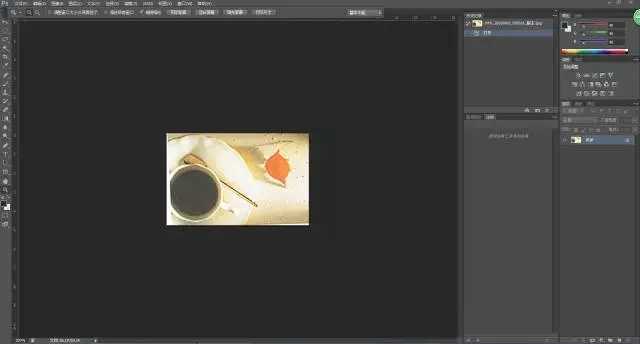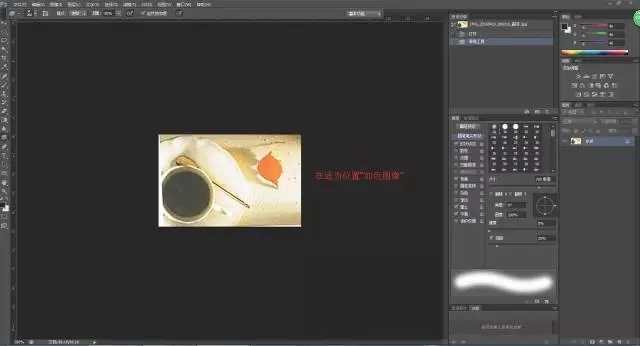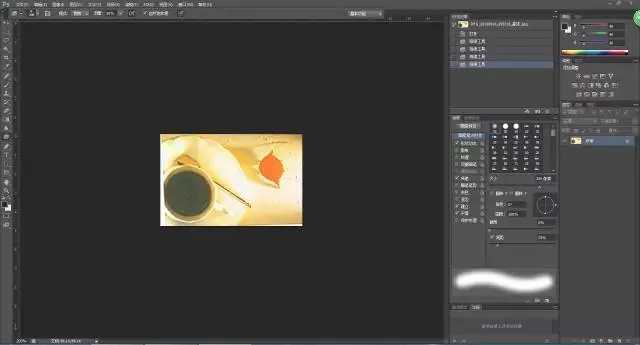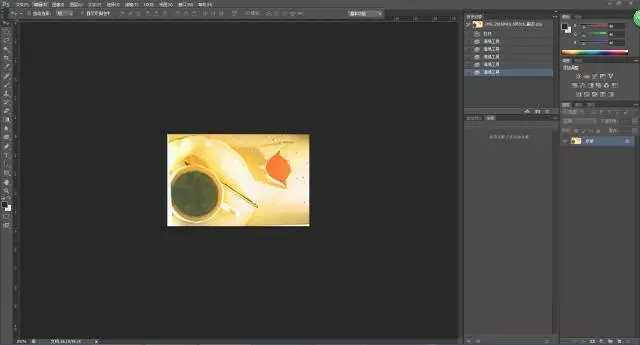金狮镖局 Design By www.egabc.com
PS海绵工具怎么用?新手使用PS的时候,可能会对有些工具不太熟悉,今天主要讲讲PS中的海绵工具的作用,顺便教教大家怎么使用海绵工具,一起来学习一下吧!
- 软件名称:
- Adobe Photoshop 8.0 中文完整绿色版
- 软件大小:
- 150.1MB
- 更新时间:
- 2015-11-04立即下载
- 软件名称:
- Photoshop CS6(PS CS6中文精简版) 西门探花作品 64位
- 软件大小:
- 166MB
- 更新时间:
- 2012-12-22立即下载
海绵工具可以增加或降低图像的色彩饱和度,是PS软件中用来吸去颜色的工具。用此工具可以将有颜色的部分变为黑白。
它与减淡工具不同,减淡工具在减淡时同时将所有颜色,包括黑色都减淡,到最后就成一片白色。而海绵工具只吸去除黑白以外的颜色。
步骤如下:
1、打开文档的图片。
编辑区添加图片模板,点击图片区域可以更换图片。
2、选择工具箱中的海绵工具
在工具属性栏中设置“模式”为“饱和”,“画笔”为“柔边圆200像素”,
编辑区添加图片模板,点击图片区域可以更换图片。
3、移动鼠标指针至图像编辑窗口中的适当位置处,单击鼠标左键并拖曳,加色图像。
4、用与上面同样的方法,继续在图像其他地方处拖曳鼠标,加色图像。
编辑区添加图片模板,点击图片区域可以更换图片。
5、最终效果图如下:
注意:海绵工具不能应用于索引颜色和位图颜色模式。
以上就是小编带来的PS海绵工具使用教程,感谢大家的阅读,更多内容请关注网站!
标签:
PS,海绵工具
金狮镖局 Design By www.egabc.com
金狮镖局
免责声明:本站文章均来自网站采集或用户投稿,网站不提供任何软件下载或自行开发的软件!
如有用户或公司发现本站内容信息存在侵权行为,请邮件告知! 858582#qq.com
金狮镖局 Design By www.egabc.com
暂无PS海绵工具怎么用?PS海绵工具使用教程的评论...
RTX 5090要首发 性能要翻倍!三星展示GDDR7显存
三星在GTC上展示了专为下一代游戏GPU设计的GDDR7内存。
首次推出的GDDR7内存模块密度为16GB,每个模块容量为2GB。其速度预设为32 Gbps(PAM3),但也可以降至28 Gbps,以提高产量和初始阶段的整体性能和成本效益。
据三星表示,GDDR7内存的能效将提高20%,同时工作电压仅为1.1V,低于标准的1.2V。通过采用更新的封装材料和优化的电路设计,使得在高速运行时的发热量降低,GDDR7的热阻比GDDR6降低了70%。
更新日志
2025年01月11日
2025年01月11日
- 小骆驼-《草原狼2(蓝光CD)》[原抓WAV+CUE]
- 群星《欢迎来到我身边 电影原声专辑》[320K/MP3][105.02MB]
- 群星《欢迎来到我身边 电影原声专辑》[FLAC/分轨][480.9MB]
- 雷婷《梦里蓝天HQⅡ》 2023头版限量编号低速原抓[WAV+CUE][463M]
- 群星《2024好听新歌42》AI调整音效【WAV分轨】
- 王思雨-《思念陪着鸿雁飞》WAV
- 王思雨《喜马拉雅HQ》头版限量编号[WAV+CUE]
- 李健《无时无刻》[WAV+CUE][590M]
- 陈奕迅《酝酿》[WAV分轨][502M]
- 卓依婷《化蝶》2CD[WAV+CUE][1.1G]
- 群星《吉他王(黑胶CD)》[WAV+CUE]
- 齐秦《穿乐(穿越)》[WAV+CUE]
- 发烧珍品《数位CD音响测试-动向效果(九)》【WAV+CUE】
- 邝美云《邝美云精装歌集》[DSF][1.6G]
- 吕方《爱一回伤一回》[WAV+CUE][454M]